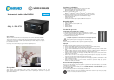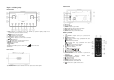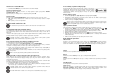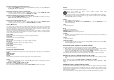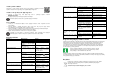User manual
Hlavní menu v režimu FM rádia
Stiskněte tlačítko MENU, aby se otevřelo hlavní menu režimu FM rádia.
Nastavení vyhledávání stanic
Když chcete, aby se naladily jen stanice se silným signálem, vyberte pod položkou STRONG
STATIONS ONLY? > YES.
Když chcete, aby se naladily i stanice se slabým signálem vyberte NO.
Nastavení audia
Zde pod položkou „LISTEN IN MONO ONLY?“ vyberte nastavení poslechu mono, nebo stereo.
YES - Když chcete přehrávat stanice v režimu mono. Tuto možnost zvolte pro stanice se slabým
signálem.
NO – Vyberte pro stereofonní přehrávání.
Poslech audio souborů ze sítě
Pro streamování a poslechu audio souborů ze sítě musíte mít v síti mediální server.
Používání WiFi rádia jako mediálního klienta
Vaše WLAN rádio podporuje UPnP, neboli protokol Universal Plug and Play. Znamená to, že pokud
máte nainstalovaný software UPnP, můžete bezdrátově streamovat audio soubory ze svého PC na
WiFi rádio.
Internetové rádio podporuje připojení jako zařízení Digital Media Renderer (DMR) a můžete na něm
přehrávat hudební soubory z počítače a hlasitost upravovat také na počítači.
V případě operačního systému Windows 7 se musí připojení UPnP předem potvrdit.
Podívejte se také do dokumentace k operačnímu systému!
Propojení mezi internetovým rádiem a mediálním serverem
Své rádio připojíte k mediálnímu serveru následujícím způsobem:
V hlavním menu otevřete nabídku MUSIC PLAYER a vyberte SHARED MEDIA.
Rádio začne vyhledávat na síti dostupný mediální obsah. Pokud najde mediální server, po několika
sekundách se na displeji zobrazí jeho název, např. „NAS server Obývací Pokoj“.
Pokud chcete nainstalovaný mediální server připojit k rádiu, stiskněte otočný ovladač (OK) na
rádiu nebo tlačítko OK na dálkovém ovladači.
Na displeji se zobrazí složky a hudební soubory z mediálního serveru a můžete z nich vybrat položku,
kterou chcete přehrát.
Může se stát, že připojení bude potřeba potvrdit a autorizovat na PC!
Přehrávání audio souborů z externího zdroje přes Bluetooth
Režim Bluetooth vám umožňuje bezdrátový příjem audio signálů z externího výstupního zdroje,
který je vybaven funkcí Bluetooth připojení. Dávejte pozor, aby mezi externím zdrojem a rádiem
nebyla větší než 10 metrů.
S rádiem se vždy může spárovat jen jedno Bluetooth zařízení, a proto není možné současně k rádiu
přes Bluetooth připojit např. mobilní telefon a jiné externí výstupní zařízení.
Stiskněte tlačítko MENU, aby se zobrazilo menu audio režimu Bluetooth.
Na výstupním zařízení zapněte funkci Bluetooth a aktivujte vyhledávání dostupných zařízení
v jeho dosahu, aby se obě zařízení navzájem spárovaly.
V případě potřeby můžete najít další potřebné informace k používání funkce Bluetooth
v návodu k obsluze svého externího zdroje přehrávání.
Po každé změně režimu na rádiu se musí znovu provést navázání Bluetooth propojení.
Poslech hudby s využitím služby Spotify
®
Na internetovém rádiu můžete přehrávat audio soubory ze streamovací
služby Spotify
®
. Musíte mít k tomu na svém chytrém telefonu nebo tabletu
nainstalovanou prémiovou verzi aplikace Spotify a mobilní zařízení
s nainstalovanou aplikací musí být připojeno k stejné síti jako vaše
internetové rádio.
Instalace aplikace Spotify
Otevřete Google Play nebo Apple App Store a vyhledejte aplikaci Spotify.
Nainstalujte si aplikaci Spotify na svůj chytrý telefon, tablet nebo PC. Řiďte se přitom pokyny
k instalaci, které se zobrazují na obrazovce.
Pořiďte si prémiový účet Spotify
®
Premium.
Aby bylo možné nainstalovat aplikaci Spotify, musíte mít připojení k internetu. Prémiová verze
aplikace Spotify je placená. Informace k licenčním podmínkám softwaru Spotify
®
najdete
na stránce "http://www.spotify.com/connect/third-party-licenses".
Výběr a přehrávání skladeb
Internetové rádio a zařízení s nainstalovanou aplikací Spotify se musí přihlásit k stejné síti.
Stiskněte tlačítko MODE a poté otočením ovladače NAV nebo stisknutím tlačítka /
na dálkovém ovladači vyberte režim Spotify. Výběr potvrďte stisknutím tlačítka OK.
Otevřete aplikaci Spotify na svém chytrém telefonu nebo tabletu a přihlaste se k účtu.
Vyberte požadovanou skladbu a spusťte přehrávání.
Klikněte na ikonu dostupných přehrávacích zařízení , která se pak zobrazí na displeji.
Z nabídky vyberte své internetové rádio (ve výchozím nastavení se zobrazuje název MEDION
a MAC adresa rádia).
Hudba se začne přehrávat přes reproduktory internetového rádia.
Režim hudebního přehrávače
Sdílená média
Potvrďte, že chcete vyhledávat audio soubory sdílené v síti (SHARED MEDIA). Pokud byl nalezen
mediální server, objeví se na displeji menu pro výběr, kde můžete vybrat položky, které chcete
streamovat z mediálního serveru. Menu pro výběr může vypadat, jak ukazuje níže uvedený obrázek:
Playlist
Potvrďte, že chcete vyhledávat seznamy skladeb na síti.
Repeat
Nastavte tuto funkci na ON, když chcete, aby se složka přehrávala opakovaně.
Shuffle
Nastavte tuto funkci na ON, když chcete, aby se soubory v aktuální složce přehrávaly v náhodném
pořadí.
Clear My playlist
Potvrďte vymazaní všech položek v seznamu k přehrávání.
Prune Servers
Vyberte toto nastavení a následně potvrďte otázku, zda chcete zobrazit neaktivní mediální servery
(INACTIVE STATIONS?) výběrem YES. Poté můžete vybrat některý neaktivní mediální server
a probudit ho (WOL; Wake-on-LAN), aby bylo možné přehrávat jeho mediální obsah.